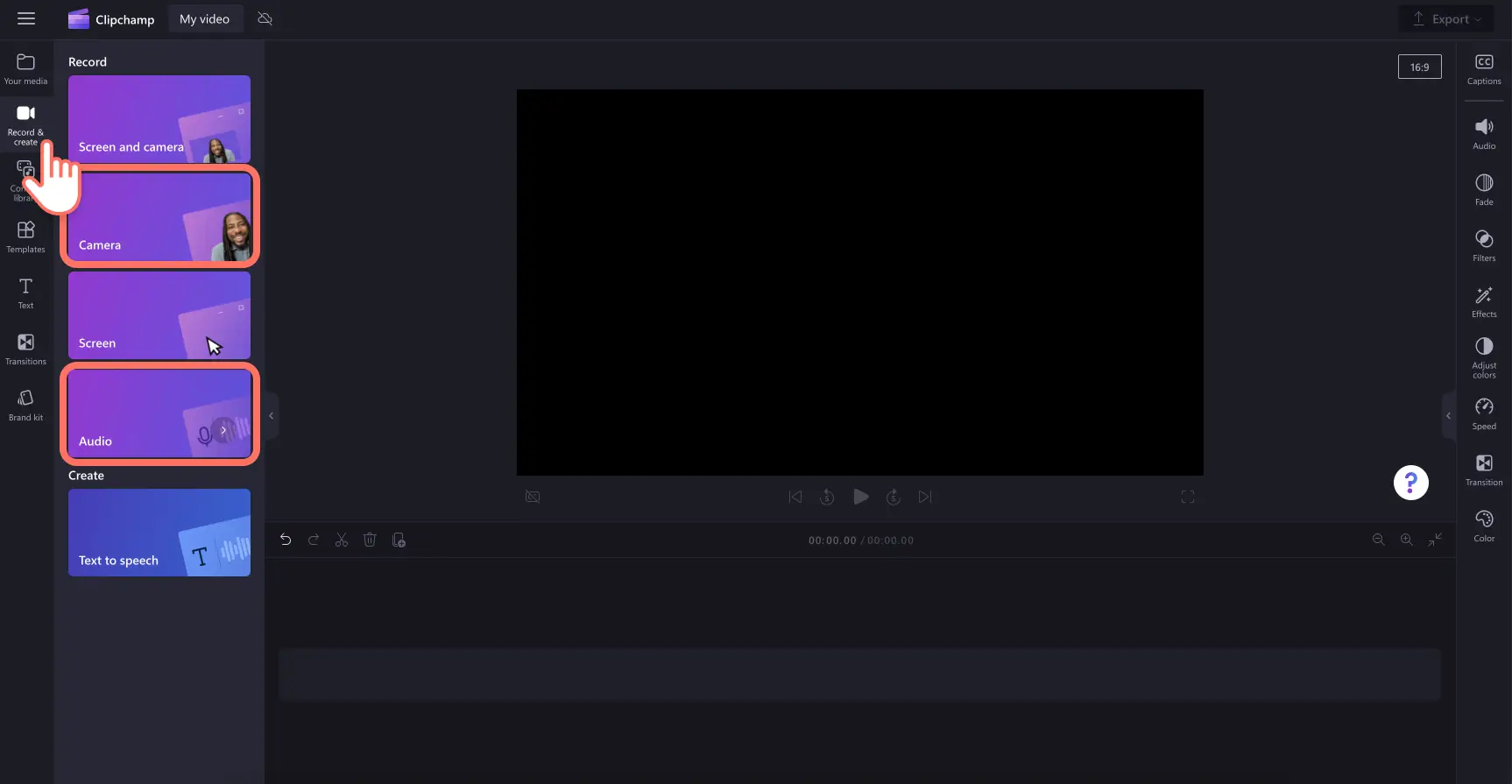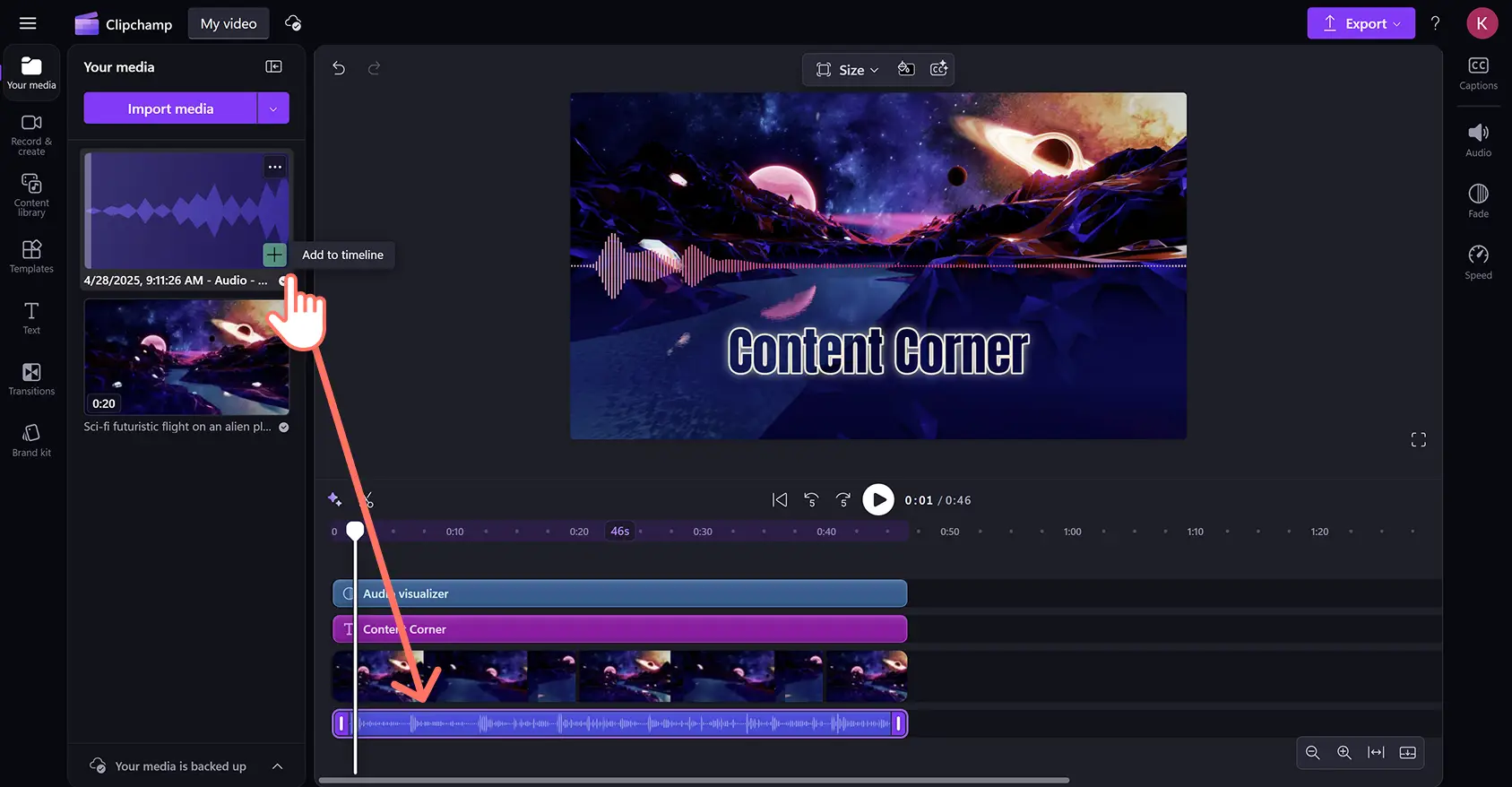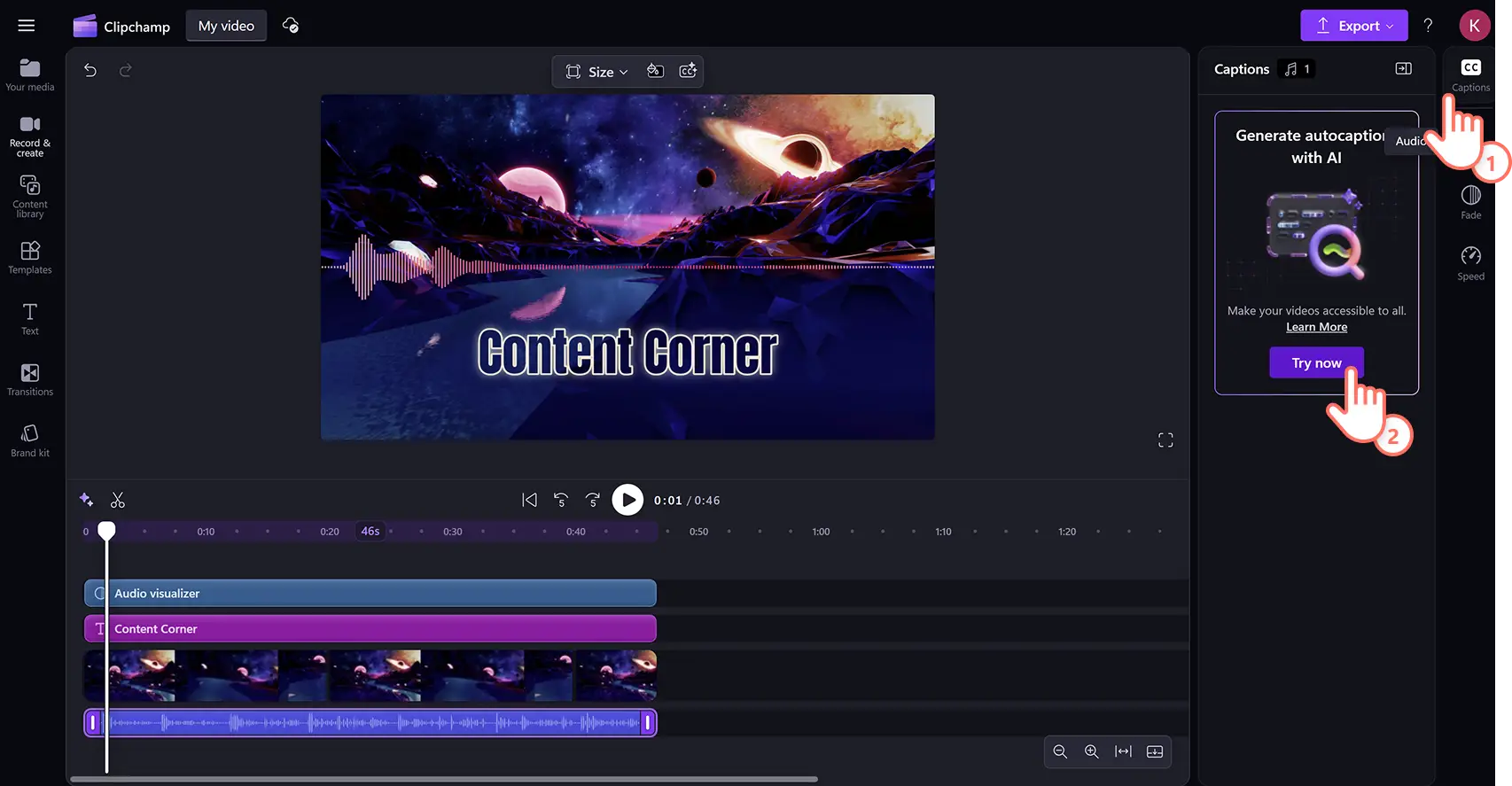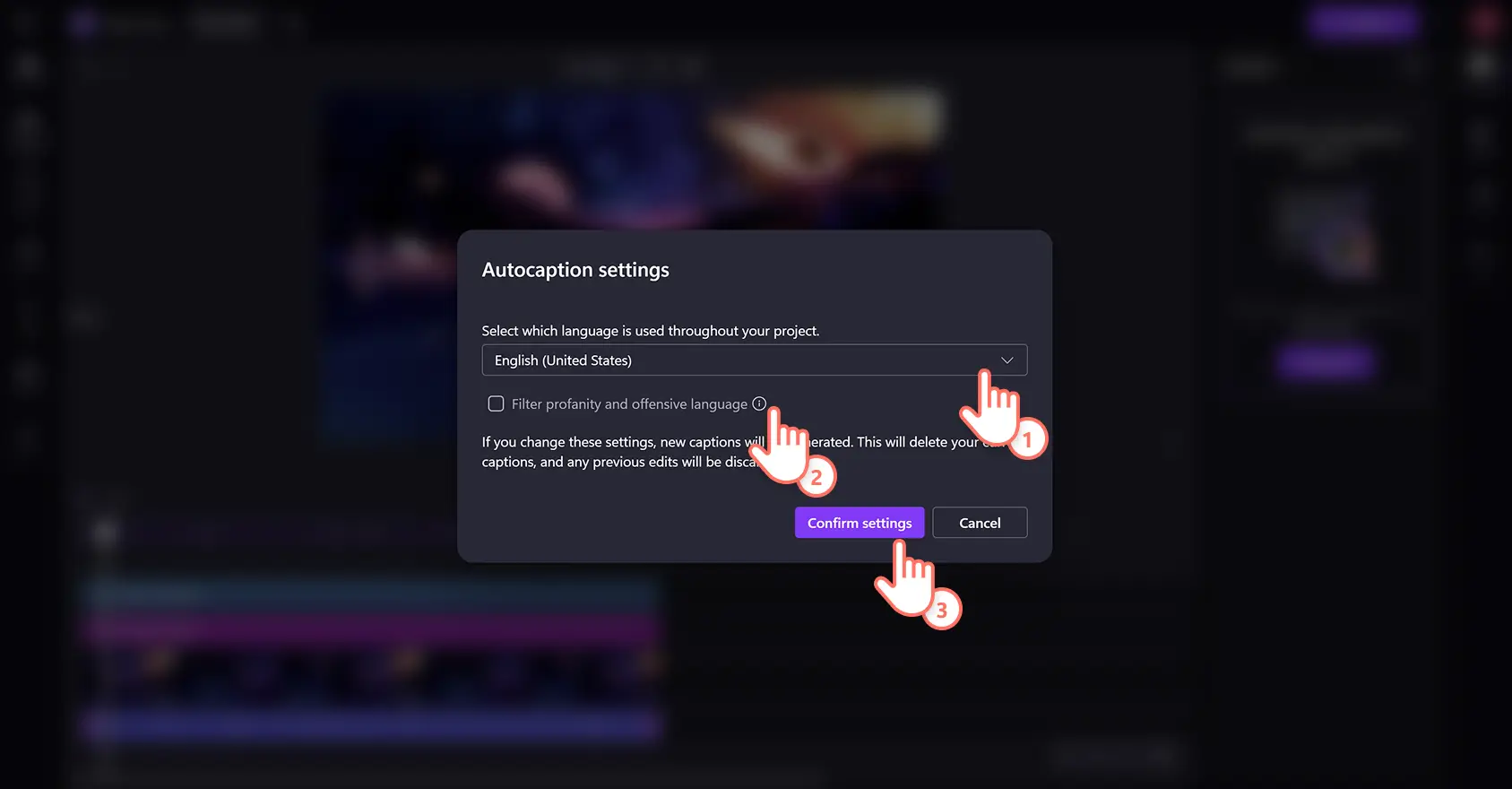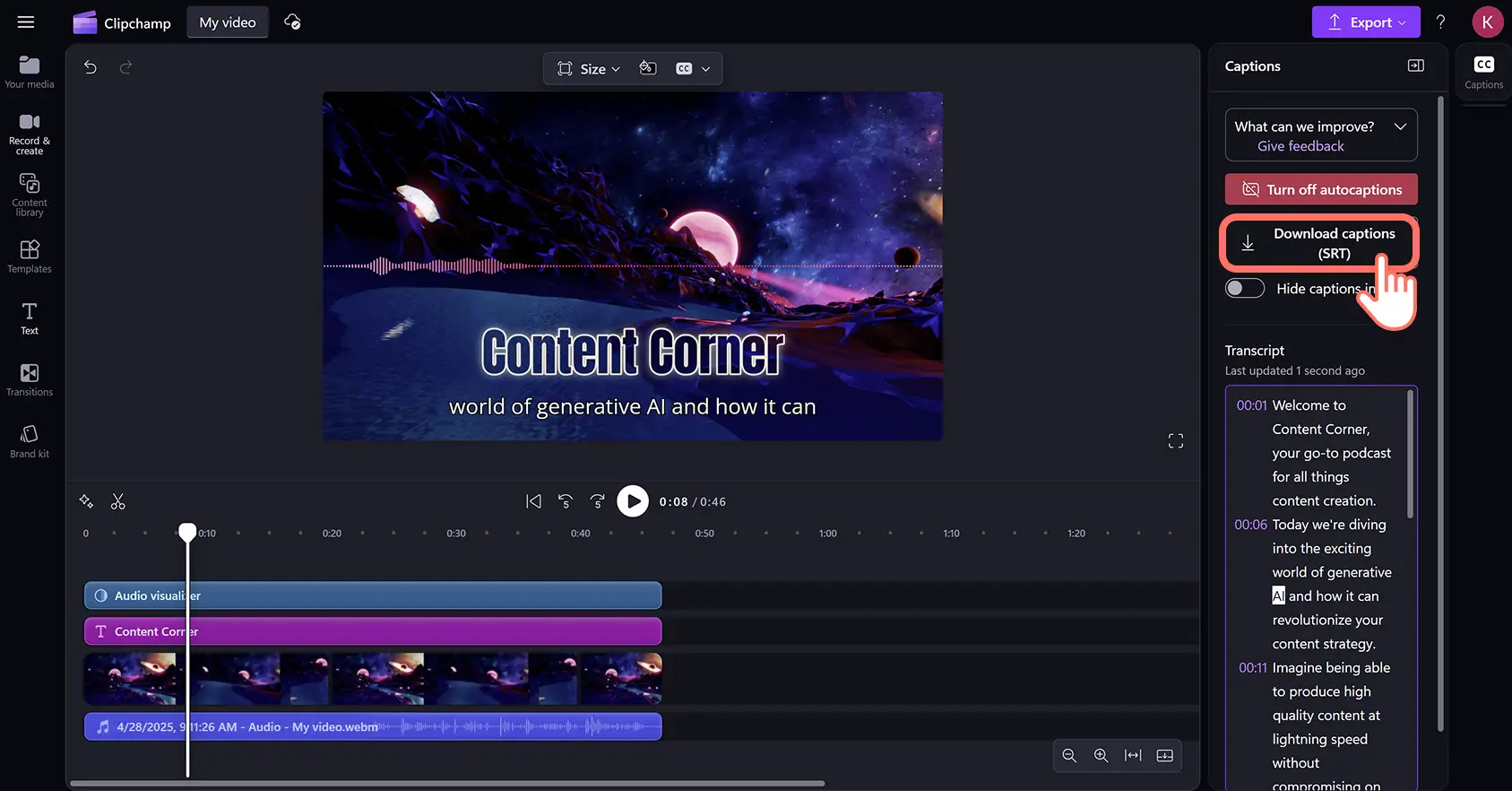Obs! Skjermbildene i denne artikkelen er fra Clipchamp for personlige kontoer. De samme prinsippene gjelder for Clipchamp for jobb- og skolekontoer.
På denne siden
Gjør podkasten din om til tekst raskt og sikkert uten behov for nedlasting. Bare last opp lyd- eller videoopptaket ditt, så lager den kostnadsfrie, KI-drevne transkripsjonsgeneratoren nøyaktige undertekster på alle språk – personvern garantert.
KI-tekstskaperen genererer universelle videotranskripsjonsfiler automatisk med et klikk på en knapp. Last ned transkripsjonen din trygt og enkelt på flere språk i det mest støttede undertekstformatet. Publiser deretter lyden og transkripsjonen uten problemer på populære podkastplattformer, inkludert Apple, Spotify og YouTube.
Lær hvordan du enkelt lager en podkast-transkript med KI i Clipchamp videoredigerer.
Slik får du en podkast-transkripsjon i Clipchamp
Trinn 1.Lag en podkastvideo eller importer en fil
For å importere din egen podkast-lydfil eller opptak, klikk på knappen for import av medier i mediefanen på verktøylinjen for å bla gjennom datafilene dine, eller koble til OneDrive.
Du kan også lage en podkastvideo direkte i redigeringsprogrammet ved hjelp av våre innebygde opptaksverktøy. Velg fanen Ta opp og opprett for å finne lydopptakeren og webkameraopptakeren. Hvis du spiller inn med datamaskinens mikrofon, fjern uønsket bakgrunnsstøy fra lyden med KI-støydemping.
Du har også muligheten til å velge royaltyfrie mediefiler fra innholdsbiblioteket.Dra, slipp og lag en podkastvideo ved å arrangere videoressursene og lydopptakene dine på tidslinjen.
Følgende veiledning er i stil med en lydvisualisator-podkast..
Trinn 2.Aktiver automatiske videotekster
Slå på KI-autoteksting for å generere en transkripsjon av lyden.. Klikk på fanen for teksting i egenskapspanelet, og aktiver deretter funksjonen ved å klikke på prøv nå-knappen..
I popup-vinduet velger du språket som snakkes i podkasten, merker av i boksen hvis du vil filtrere bort banning eller støtende språk, og klikker deretter på knappen for transkribering av media.Teknologien for kunstig intelligens vil deretter generere teksting fra lydsporet.
Trinn 3.Se gjennom og rediger podkast-transkriptet
Etter at du har aktivert automatisk teksting med KI, går du automatisk tilbake til redigeringsprogrammet og ser teksten din genereres i egenskapspanelet.Teksten vil også vises oppå videoinnholdet i forhåndsvisningen av videoen.
Bla gjennom tidsstemplene for å navigere i transkripsjonen.Tekstingene genereres med avansert KI-talegjenkjenning og er vanligvis nøyaktige.Du kan imidlertid enkelt redigere eventuelle stave- eller formuleringsfeil ved å dobbeltklikke på teksten og redigere manuelt.
Trinn 4.Last ned transkripsjonsfilen
Når tekstingen er lastet inn, vises hele teksten i transkripsjonsdelen av teksting-inndelingen i egenskapspanelet.Den vil også vises i forhåndsvisningsvinduet for videoen.
Du kan lagre en kopi av transkripsjonen ved å klikke på alternativet for å laste ned teksting, og den vil lagres på enheten din i .SRT-format – standard undertekstformat.
Også kjent som SubRip.SRT-filen gir deg muligheten til å laste opp transkripsjonen til hostingplattformer som YouTube for å garantere nøyaktige undertekster, ettersom automatiske undertekster i sanntid noen ganger kan produsere flere feil.
Se videoopplæringen om hvordan du genererer en KI-transkripsjon
Opprett en podkast-transkript med KI ved å følge denne trinnvise videoopplæringen for nybegynnere.
Slik bruker du podkast-transkriptet
Teksting for hørselshemmede: Videopodkastere laster opp videotranskripsjonsfiler til podkasttjenester som Apple, Spotify og YouTube, slik at de vises som teksting for hørselshemmede i videoen. Dette gjør videoer mer tilgjengelige og forståelige for internasjonale publikummere og for seere som ser på med lavt volum eller lydløs.
Søkemotoroptimalisering: Mange podkastere lager SEO-drevne blogginnlegg og landingssider ved hjelp av transkripsjonen sin. Dette er en smart markedsføringsteknikk for å omforme innholdet ditt til en ny plattform og gjøre det enkelt søkbart i nettlesere utenfor den valgte podkastplattformen.
Podkast-teaservideoer: Det anbefales at nye podkastere finner øyeblikk som skiller seg ut fra episoder og gjør dem om til høydepunktvideoer for TikTok,Instagram og LinkedIn. Å lage korte lydklipp fra sosiale medier med lettfattelige tekster kan gi folk en tydelig forhåndsvisning av innholdet ditt, samtidig som det frister dem til å lytte og abonnere.
Nyhetsbrev på e-post: Suksessrike podkastere sender regelmessige e-poster til nyhetsbrevabonnenter som en del av sin videomarkedsføringsstrategi for å promotere nye og gamle episoder. En transkripsjon betyr at du enkelt kan kopiere og lime inn viktige sitater i e-posten din for å lage en fengende oppfordring til handling (CTA), slik at e-postabonnenter umiddelbart ser episodene dine.
Infografikk og bilder: Du kan kopiere og lime inn sitater fra podkasttranskripsjoner i generative KI-verktøy som Microsoft Designer for å lage infografikk og reklamebilder for sosiale medier. Dette er en annen markedsføringsteknikk for å gjenbruke innhold slik at podkasten din blir synlig på tvers av flere digitale kanaler.
Vanlige spørsmål
Er KI-funksjonen for transkribering av video gratis i Clipchamp?
KI-podcasttranskripsjonsgeneratoren er gratis for alle brukere av Clipchamp videoredigerer.
Hva er den beste måten å lage en podcast-transkripsjon på?
Den mest effektive metoden for å lage et profesjonelt og nøyaktig podkasttranskripsjon er med en automatisk transkripsjonsgenerator.Du kan lage gratis nedlastbare podcaster.SRT-transkripsjoner på nett med KI-automatiske undertekster i Clipchamp.
Slik konverterer du podcast til tekst gratis?
Du kan gjøre podcastlyden din om til en komplett video med teksting gratis ved å bruke AI-automatiske undertekster for å generere en transkripsjonsfil i Clipchamp videoredigerer.
Har Spotify-podcaster transkriberinger?
Spotify genererer automatisk transkripsjoner for noen skapere.Du kan lage nøyaktige podkasttranskripsjoner med KI-teksting i Clipchamp.
Utforsk disse tipsene for lydredigering og verktøyene for videoredigering med kunstig intelligens for å fortsette å optimalisere podkastinnholdet ditt.
Lag podkast-transkripter gratis med Clipchamp på nett, eller last ned Microsoft Clipchamp Windows-appen.